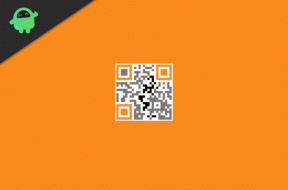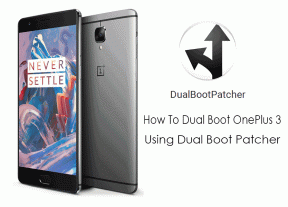Kuidas Microsofti kontot jäädavalt kustutada
Varia / / August 05, 2021
Microsofti konto on iga Microsofti pakutava toote võti. Ükskõik, kas see on teie Xboxi rakendus või Skype, sobib neile kõigile üks Microsofti konto. See tegeleb ka teie OneDrive-failide, NuGet.org-i konto Outlook.com, Hotmaili ja MSN-i e-posti kontodega.
Kui soovite oma Microsofti konto vahetada uuele või kolite täiesti teise opsüsteemi, võite üksikasjaliku õpetuse saamiseks usaldada meie juhendit. Erinevalt teistest ettevõtetest pakub Microsoft Microsofti konto kustutamiseks vähe lihtsaid samme. Järgige allpool toodud samme ja kustutage oma konto jäädavalt.
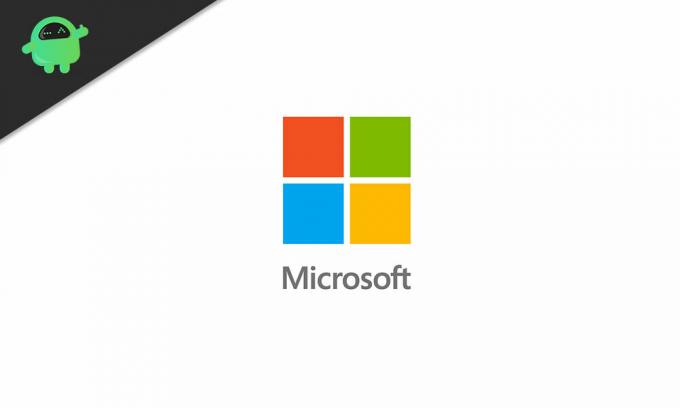
1. samm: ettevalmistusetapid
Oma Microsofti konto kustutamine tähendab, et kahjustate teisi sellega seotud kontosid ja te ei saa nautida nende teenuseid nagu varem. Niisiis, enne kui jätkate Microsofti konto jäädava kustutamisega, peate tegema mõned ettevalmistused.
- Pidage meeles, et kui sulgete oma Microsofti konto, ei saa te Microsofti toodetesse ja teenustesse enam sisse logida. Esimene samm on nende tellimuste tühistamine oma Microsofti ID-ga.
- Kui kasutate oma e-posti aadressina hotmail.com, outlook.com, live.com või msn.com, deaktiveeritakse need. Nii saate käsitsi saata olulistele klientidele sõnumeid, et see e-posti aadress pole enam saadaval, või saate seadistada automaatse e-posti edastamise.
- Enne oma konto kustutamist kasutage oma Skype'i krediiti, kinkekaartide raha, sest pärast konto ametlikku eemaldamist kaotate need.
- Veenduge, et edastaksite olulised andmed, mis olid OneDrive'is. Samuti saate oma meilid salvestada. Valmistage kõigi oluliste failide jaoks varukoopia.
- Teiste alamkontode haldamiseks peate looma teise vanemakonto.
- Enne konto kustutamist lülitage lähtestamise kaitse välja. Vastasel juhul pole seade enam kasutatav.
2. samm: Microsofti konto kustutamine
Microsofti konto kustutamiseks peate järgima ainult mõningaid lihtsaid samme. Kui olete oma parooli unustanud, peate läbima mõned identifitseerimistestid ja valima uue parooli. Kuid ülejäänud protseduur on koogirada.
- Esiteks avage Microsofti oma veebileht.
- Klõpsake nuppu Sulgege oma konto lehele.
- Peate korrektselt sisestama kustutatava kontoga seotud e-posti aadressi.
- Seejärel klõpsakeJärgmine.”
- Nüüd sisestage oma parool.
- Logige sisse oma kontole.
- Jällegi klõpsake nuppuJärgmine.”
- Seejärel peate märkima kõik märkeruudud lähemal lehel.
- Valige rippmenüü nool ja valige oma konto kustutamise põhjuseleest valik.
- Peate klõpsama ühel põhjusel.
- Vali Märkige sulgemisvõimaluse jaoks konto.
- Seejärel vajutageValmis.”
- Olete oma konto edukalt kustutanud.
Pidage meeles, et Microsofti konto jäädavaks kustutamiseks peate kontrollima end uuesti sisse logimast oma eelmise Microsofti konto teabega. Pärast 60 päeva armu kustutab Microsoft teie konto jäädavalt.
Microsofti konto hankimine
Enne oma konto jäädavat kustutamist annab Microsoft teile 60 päeva. Kui soovite olulist teavet salvestada või kui muutsite järsku meelt ja soovite selle konto säilitada, saate selle 60 päeva jooksul oma konto kätte saada. Konto taastamiseks toimige järgmiselt.
- Mine Microsoft veebileht.
- Peate sisestama oma e-posti aadressi või kasutajanime.
- ValigeJärgmine.”
- Sisestage parool õigesti ja seejärel klõpsake nuppu Logi sisse valik.
- Valige Jätka - tahan selle konto uuesti avada valik.
- Microsoft palub teil end mõne turvaküsimusega kontrollida.
- Kinnituskoodi saamiseks peate lisama e-posti varuaadressi.
- Sisestage kood õigesti.
- ValigeJärgmine, Siis valigeValmis.”
- Nüüd saate jätkata oma Microsofti konto kasutamist.
Microsofti konto on kõigi Microsofti pakutavate teenuste päästja. Sellel on juurdepääs teie Microsofti rakendustele koos teie Outlookiga ja see salvestab ka väärtuslikke andmeid. Seega peaksite konto kustutamisprotseduuride läbimisel jätkama ettevaatlikult.
Microsofti konto kustutamine võib olla veidi keeruline, eriti kui teil pole aimugi, kuidas seda õigesti teha. Sellepärast oleme teile pakkunud üksikasjaliku õpetuse. Järgige ülaltoodud samme ja kustutage oma Microsofti konto jäädavalt. Loodetavasti oli sellest artiklist abi. Pärast selle artikli lugemist, kui teil on küsimusi või tagasisidet, kirjutage kommentaar allpool olevasse kommentaarikasti.